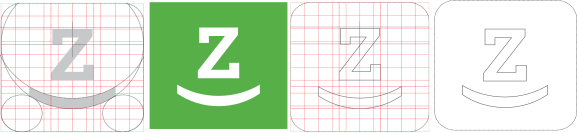Datum zapisa
Kako otroku ustvariš varen račun (Family safety account) na Windows 10 napravi ( Microsoft Family Safety stran )?
Namen ločenega računa na stacionarnih računalnikih in prenosnikih (tudi Androidu, Xboxu in Iphone) je vpogled in kontrola nad aktivnostjo, ki jih otrok izvaja na računalniku. Več o tem v predstavitvenem klipu
- Kreiraj family account kot oče/mama/skrbnik - https://account.microsoft.com/family/about
- Ko si ustvarill račun starša ali skrbnika (organizer), dodaj člana družine
- Vpiši email otroka
- Izberi vlogo otroka - Member:
- Potrdi odločitev (geslo bo drugačno…) in v naslednjem koraku povabi otroka.
- Na Namizju Family Safety aplikacije se ti prikaže povabilo otroku. Povabilo lahko takoj sprejmeš (Accept Now)
- Ker si vpisan kot Organizator (oče, mama ali skrbnik) se mora otrok vpisati v račun otroka (ali starš v njegovem imenu) in potrditi povabilo
- Zelo verjetno otrok še nima Microsoft računa, zato ga boste za obstoječi epoštni naslov (recimo gmail epoštni naslov) otroka morali ustvariti. Klikni na povezavo Create one! (rumeno markirano)
- Otrok naj izbere geslo in se vpiše v račun Microsoft raču
- Za otroka vpišite starost:
- Microsoft bo na račun otroka poslal verifikacijsko kodo, ki jo vpišete v okno
- Pojdite v poštni predal (npr.gmail) računu otroka in poiščite epošto z verifikacijsko kodo.
- Vpišite kodo (tvoja koda bo drugačna) v okno na brskalnika
- Microsoft te bo še enkrat preveril, da nisi robot
- Potem, ko si rešil uganko, s katero dokazuješ, da nisi bot, te Microsoft pozove, da dokončaš nastavitve kot starš
- Potrdi Pravila Microsofta
- Obkljukaj možnost s katero dovoliš, da se otrok vpiše v ne-Microsoftove programe in aplikacije
- V tem koraku določiš možnosti pri kontroli otrokovega računa (nastavitve lahko spremeniš tudi naknadno). Po potrditvi stopiš v Family Safety Namizje.
- Na Family Safety namizju se bo prikazal dostop do zbirnega prikaza otrokove aktivnosti
- Sedaj moraš povezati naprave (PC, Android, Xbox, iPhone) , ki jih uporablja otrok z njegovim računom. Več info… Spodnji postopek je opisan na sistemu Windows 10 (PC). Na win10 pojdi v starševski računa (administrator) in dodaj člana družine (+add family member)
- Vpiši email otroka in mu v naslednjem koraku določi vlogo na računalniku
- Določi vlogo otroka (Member) na napravi (Win 10) in povabi otroka
- WIndows 10 naprava bo ustvarila račun otroka. Viden bo na prikazu nastavitev celotne družine
- Sedaj se otrok vpiše v napravo s svojim računom in geslom, ki ga je ustvaril na Microsoftovem računu (glej korak 9)
- Sledi korakom za kreiranje novega računa na računalniku. Otroka naj se vpiše v svoj že kreirani Microsoft račun. Naredi lahko tudi prstni odtis in PIN. Windows bo ustvaril nov račun na napravi za otroka.
- Vse aktivnosti otroka in upravljanje z aplikacijami, spletnimi strani, dolžino časa, ki ga lahko preživi otrok za napravo lahko dostopaš preko svojega telefona ali spletne strani na računa starša ali skrbnika računalniku. Več info..